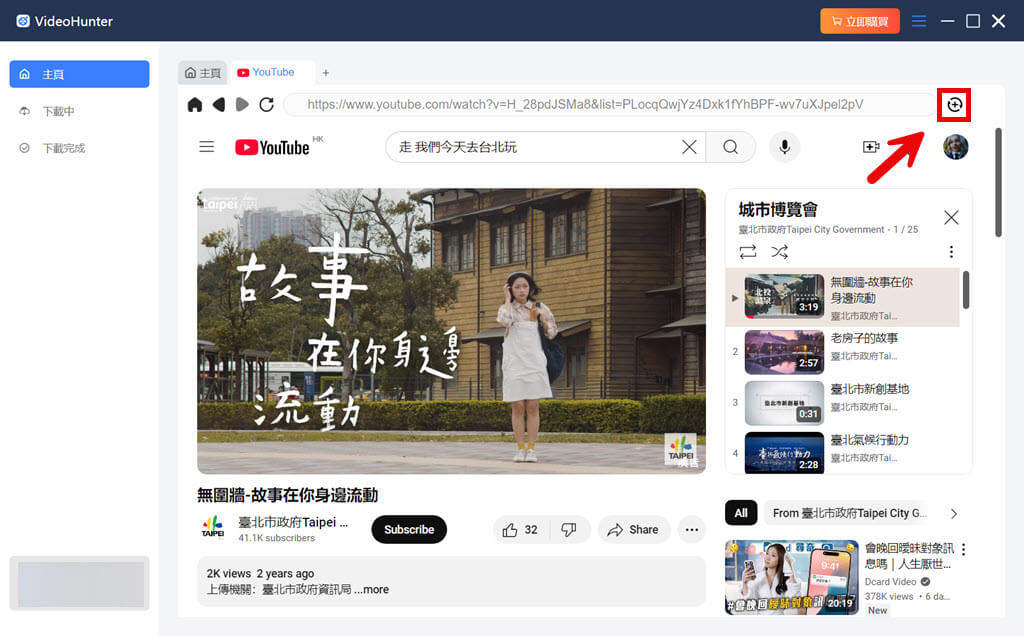想要在 Mac 下載 YouTube 高畫質影片,首選 VideoHunter YouTube Downloader 一定錯不了!便攜式操作,一鍵解析破解 DRM 編碼,不需要官方 Premium,你就可以透過它盡數下載珍藏心愛的影片,批量匯出超清 MP4 永遠珍藏,隨時無阻礙想看就看!
希望在 MacBook/iMac 實現 YouTube 影片下載又想省下 Premium 的訂閱費用,或是不想局限於在網頁版離線觀看?考慮另闢下載途徑卻又無從下手?沒關係,想要無限制免費抓取影片的話,這篇文章一定幫到你!
今天小編在這裡就為大家貼心準備了專屬於 Mac YouTube 下載影片的最全方法,更為你奉上一個超夯的超清載片好物,心水影片想存就存,批量獲取精彩內容僅在眨眼間,快收藏起來吧!
溫馨提示:影片下載後僅可作個人收藏及觀看,請勿用於商業用途及其他侵犯上傳者版權的行為。在儲存使用影片前建議先征得創作者的同意哦。

Mac YouTube 下載影片的最優軟體方案【無廣告且高效】🔥
要想將 YT 影片下載至蘋果電腦本機收看,最簡單的方式當然就是選用優質的 YouTube download Mac 下載器,不僅無廣告干擾更為安全,功能更豐富,抓片體驗也更好。
作為眾多 Mac 下載 YouTube 軟體中的最強者,VideoHunter YouTube Downloader 是你絕不容錯過的載片載神器。它能夠完美相容於幾乎所有 macOS 系統版本,無論影片、音樂還是播放清單都可以替你輕鬆下載儲存,免會員匯出超清且去廣告的離線視訊檔,徹底告別低畫質和卡頓的煩惱!
VideoHunter 提供有免費版本,同樣無需登入 Premium 帳號就能實現 Mac YouTube 下載影片。話不多說,教學馬上開始!
-
在 YT 平台中找到想要下載的影片,複製它的連結,然後貼到軟體的主介面輸入框中。
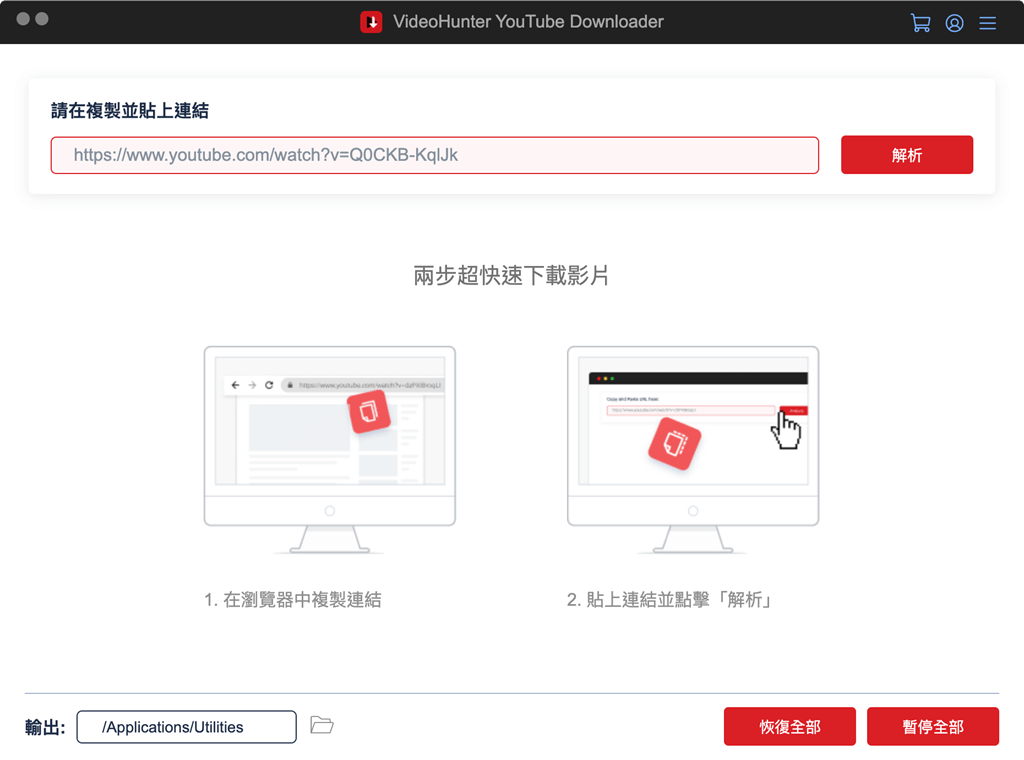
-
點擊「解析」按鈕,待程式解析連結完畢後,選擇想要匯出的影片格式與畫質。
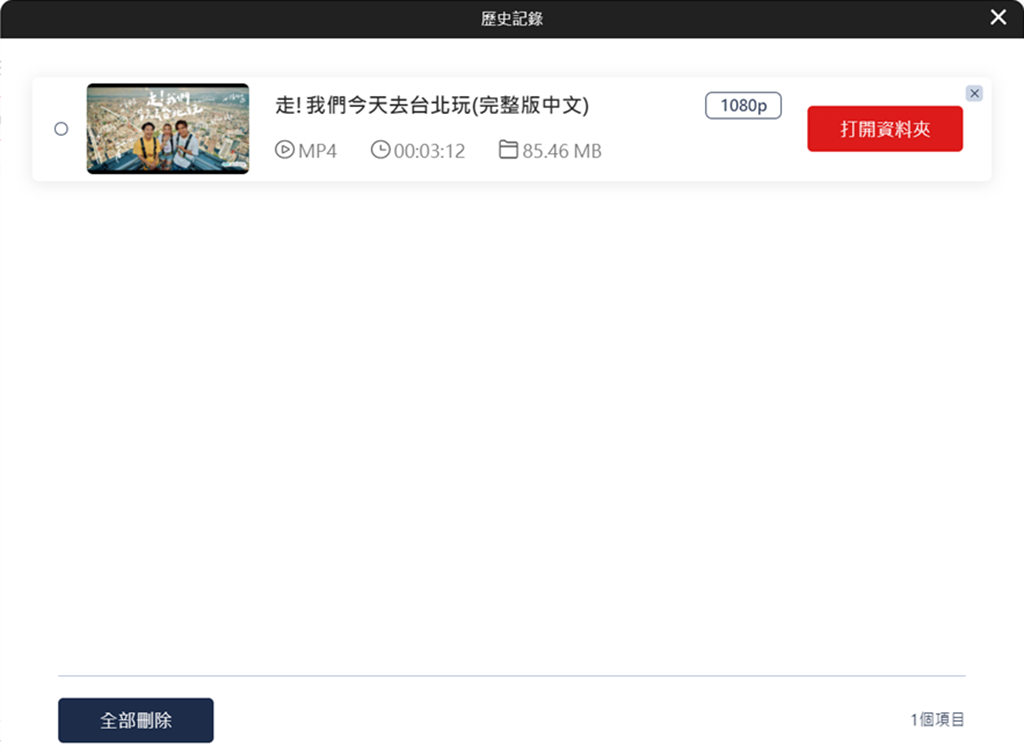
-
輕按「下載」,待軟體下載進度跑完,再切換版面至「歷史記錄」,就能找到儲存資料夾並前往檢視離線檔案囉。
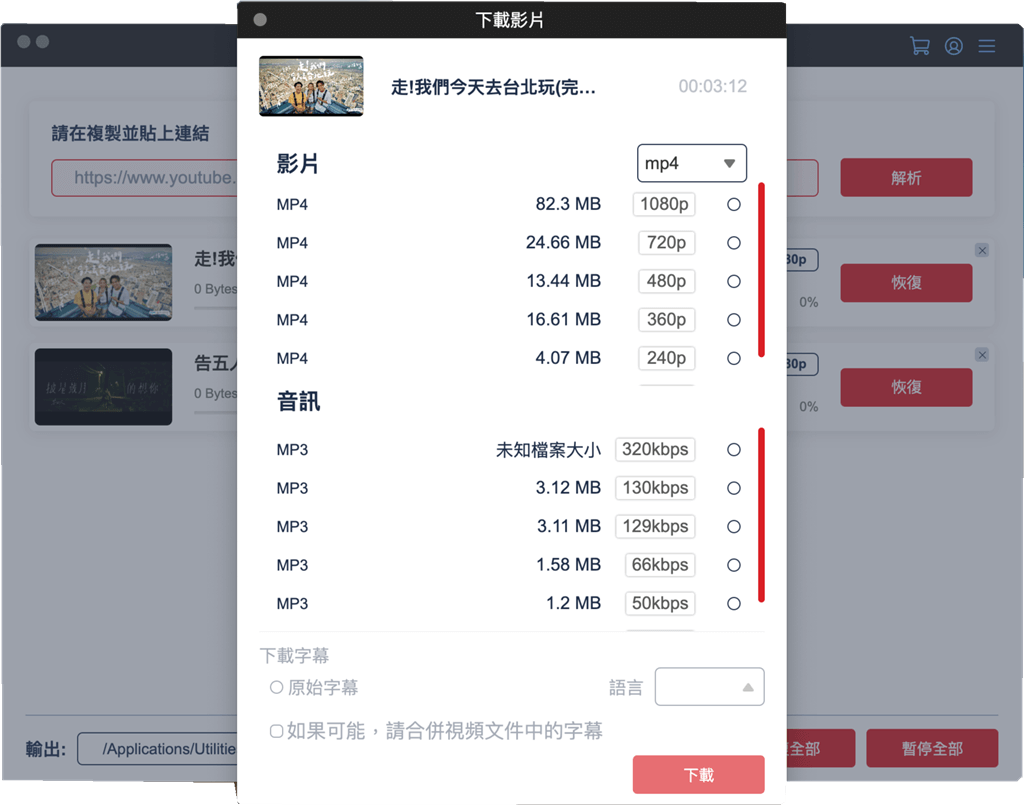
在 VideoHunter YouTube Downloader 的幫助下,現在開始你就可以不受限制在 Mac 隨心離線看片啦。有了它,高畫質下載 YouTube 影片真的很簡單,而且由於同步轉檔了影片中的格式編碼,不止 MacBook/iMac,後續想要傳到其他設備觀看同樣沒問題。一次下載方便多多,趕快抓緊機會將打包更多影片帶回家吧!
Mac 下載 YouTube 影片的更多免費方法
當然了,專業軟體軟體並不是 Mac YouTube 下載影片的唯一方法,如果你需要儲存的影片數量不多,也可以嘗試透過下面這 3 種方式免費在蘋果電腦下載 YT 影片喔。
方法 1:透過線上工具實現 Mac YouTube 影片下載
想免於程式的安裝操作?那不妨試試線上工具吧!它們通常在內建的瀏覽器上進入對應的網站就能執行影音下載動作,Keepvid 就是現正流行的免安裝網址之一。除了影片 MP4,它也能幫你免費下載 YouTube 音樂到電腦,用起來還是蠻方便的。
-
在 MacBook 或 iMac 電腦前往 YouTube 網站,複製想要下載的影片連結。
-
在瀏覽器上進入 Keepvid 官網,貼上連結並點擊「GO」。
-
解析完成後會顯示可選的匯出格式,選好格式後點擊「Download」即可。
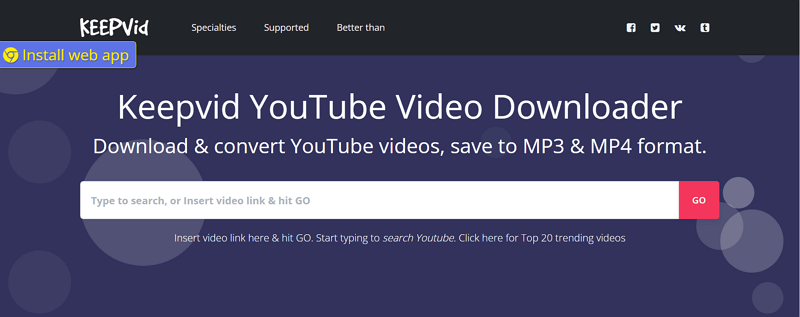
透過線上程式下載 YouTube 影片到 Mac 誠然很便捷,但工具性質使然,小編實測這個方法仍會存在一些明顯的不足。比如沒辦法自訂畫質;操作過程中會遇到比較多的廣告;容易出現影片下載失敗需要多次重試的情況..等等。
倘若你有比較高的影片下載需求(高畫質、一次下載多個影片),或者說希望能長期穩定在 Mac 下載 YouTube 影片,前面提到的 YT 專用影片下載器會更為推薦哦!
方法 2:安裝瀏覽器擴充下載 YouTube 影片至 Mac
現在網路上的擴充套件有很多,它們一般在 Windows 和 Mac 作業系統上均能使用,但由於官方政策性打擊,支援從 YouTube 下載影片的外掛已經不多。所幸的是,仍有少量擴充程式如 Easy Youtube Video Downloader Express 仍能有效使用,你可以透過它直接在 Firefox 瀏覽器下載 YT 影片為 MP4、MP3、3GP 影音格式。
-
安裝 Easy Youtube Video Downloader Express 擴充功能至 Firefox 瀏覽器,並且啟用。
-
前往 YouTube,播放你想要下載至 Mac 電腦的影片,隨後影片右方會出現綠色下載按鈕。
-
選擇所需要匯出的影片格式以及畫質,點擊並設定資料夾匯出儲存就 OK 啦。

雖說部分 Mac YouTube 下載擴充仍舊可以正常運作,但它們功能也是比較有限,基本都無法提供批次下載影片的功能,最高畫質也只支援到 1080p。此外,這個方法也同樣無法保證長久有效,如果不巧發現無法使用,建議及時改用其他方案抓取影片儲存唷。
方法 3:藉助 VLC 媒體播放器下載儲存 YT 影片
想必經常在電腦離線觀影的朋友對 VLC 媒體播放器都不陌生,但其實它除了可以用於播放本機的影音檔案,也能夠用作串流影片下載器,幫你實現 YT Mac 下載影片。而除了 MP4 視訊格式,它也能幫你下載轉換 YouTube MP3,不過無論影片還是音樂,操作起來都會稍顯繁瑣,不介意的話,淺嘗小試一番也無妨。
-
安裝 VLC 媒體播放器至你的 MacBook/iMac 電腦,打開後依次點選左上方「媒體」>「串流」。
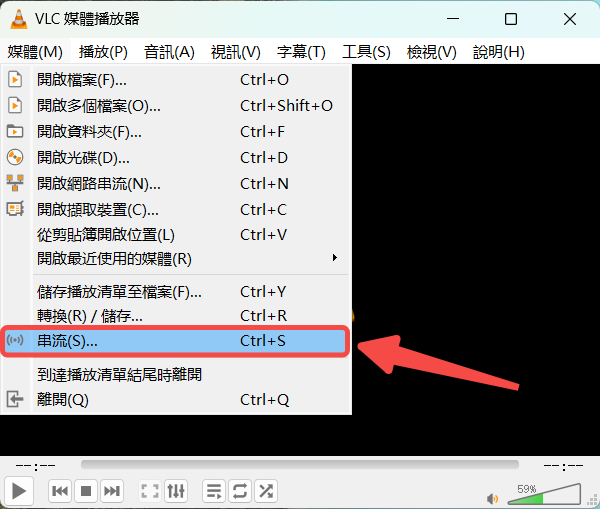
-
切換到「網路」版面,貼上所需下載 YouTube 影片連結,然後在右下方選單點擊「轉換」。
-
設定好檔案輸出的格式,並且預設儲存影片的目的地資料夾,最後按下「開始」就可以囉。
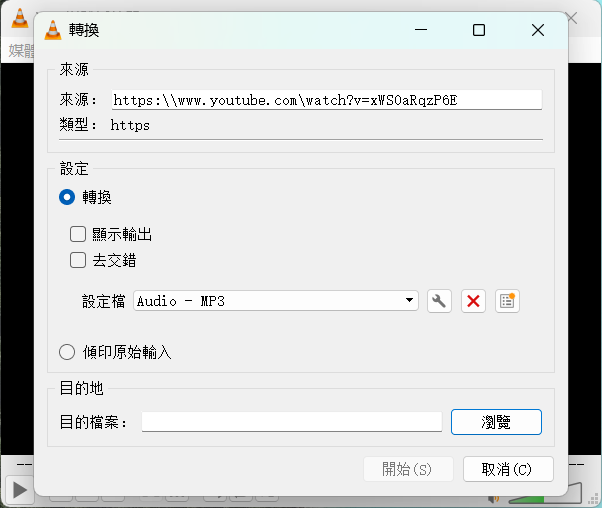
由於 YouTube 影片存在 DRM 鎖,若發現解析下載不成功,你可以將瀏覽器的硬體加速功能關閉,再次重新嘗試在 Mac 下載 YouTube MP3 或 MP4。
額外研討:如何在 Mac 下載 YouTube 音樂 MP3?
瞭解完影片的下載技巧,不少喜歡聽歌的朋友或許會有疑問,有沒有辦法可以有效從 Mac YouTube 下載音樂呢?其實前面的方法大多數也是同樣適用於 MP3 歌曲下載的。
不過,若想要穩定且批次地下載大量 320kbps 高質量音樂,最推薦的還是最前面介紹的載片專家 VideoHunter,它不僅能幫你將 YT 影片單獨下載為 MP3 音訊匯出,還可以抓取 YouTube Music 平台的音樂歌單,並且一併下載 MV 影片,輕鬆享有視覺聽覺雙重享受,簡直不要太爽!
總結
以上就是 YouTube 影片下載 Mac 的最全攻略指南了,有找到心儀的方法嗎?如果還在猶豫的話不妨先看看下面小編整理好的對比表格吧。
| 方法 | 畫質 | 是否安全 | 批次下載 | 播放清單 | 下載耗時 | 推薦指數 |
|---|---|---|---|---|---|---|
| VideoHunter | 最高 8K | 100% | ✔️ | ✔️ | <5min | ⭐⭐⭐⭐⭐ |
| 線上工具 | 最高 720P | 40% | ❌ | ❌ | >20min | ⭐⭐ |
| 瀏覽器外掛 | 最高 1080P | 60% | ❌ | ❌ | >30min | ⭐⭐⭐ |
| VLC 播放器 | 最高 1080P | 50% | ❌ | ❌ | >20min | ⭐⭐⭐ |
若你需要下載的影片數量並不多,可以使用線上工具和 Chrome 外掛,或者 VLC 媒體播放器也是不錯的選擇,偶爾抓取幾部影片也是夠用的。
對於想要下載大量影片,且對視訊檔案質量有較高要求的朋友,選擇 VideoHunter YouTube Downloader 是最好不過了。作為口碑極佳的 YouTube download Mac 推薦抓片軟體,它一鍵批次下載影片/播放清單省時省力,6 倍速下載秒收海量影片,8K 超清畫質完美還原視聽盛宴,無需藉助 YT 廣告攔截器也能暢爽無廣告離線看片,現在就下載試試吧!
關於 Mac YouTube 下載的常見問題
有好用的 YouTube download Mac 下載器推薦嗎?
當然是有的。在各種 Mac YouTube 影片下載器中,VideoHunter YouTube Downloader 實力最為出眾,它沒有廣告干擾,能夠提供穩定快速的影片下載服務,支援多檔作業,匯出影片質量也相當不錯,五星力薦絕不為過。
為什麼我不能下載 YouTube 影片到 Mac?
部分 YouTube 影片無法下載到 Mac 的原因可能是該影片是私人影片或非公開影片,這類影片即使訂閱了 Premium 也無法下載,只能透過加持有破解技術的專用軟體,才能突破限制將這些影片順利下載到 MacBook 或 iMac 電腦。
Mac YouTube 不能看怎麼辦?
如果你發現在 Mac 串流觀看 YouTube 一直轉圈圈,或是黑屏不播放,可以先去排除看下是否網路連線的問題。如果不是的話也有可能是瀏覽器中的程式和 YT 產生了衝突,可以試試重啟或換一個瀏覽器看看能否恢復正常。假如仍然無法解決,你也可以選用我們文章介紹的方法,將影片下載為 MP4 再離線觀看。
Mac 可以下載 YouTube 桌面端程式嗎?
YouTube 目前並沒有 Mac 電腦版 APP。想要在桌面直接打開進入平台,你可以可以使用官方的 PWA 應用程式。安裝成功後無需開啟瀏覽器就能直接打開 YouTube 網站,Chrome 和 Edge 瀏覽器都能設定。
VideoHunter 最新釋出了一款 All-in-One 軟體,功能和介面也進行了更新迭代,除了 YouTube,還支援 Netflix、Disney+、HBO Max 等 OTT 平台以及 Twitter X、Facebook、Instagram 等社群平台,另外,也囊括了 Pornhub、Twitch、Vimeo 等線上網頁平台。
它支援直連部分平台,可以在軟體內進入並正常使用瀏覽、播放影片的功能,比起官方的電腦版本應用程式,還額外增加了下載功能!
因此,如果你想要在 MacBook Pro 電腦享受 YT 電腦版 APP,可以試試 VideoHunter 的新軟體!